oracle学习文档 笔记 全面 深刻 详细 通俗易懂 doc word格式 清晰
第一章 Oracle入门
一、 数据库概述
数据库(Database)是按照数据结构来组织、存储和管理数据的仓库,它产生于距今五十年前。简单来说是本身可视为电子化的文件柜——存储电子文件的处所,用户可以对文件中的数据运行新增、截取、更新、删除等操作。
常见的数据模型
1. 层次结构模型: 层次结构模型实质上是一种有根结点的定向有序树,IMS(Information Manage-mentSystem)是其典型代表。
2. 网状结构模型:按照网状数据结构建立的数据库系统称为网状数据库系统,其典型代表是DBTG(Data Base Task Group)。
3. 关系结构模型:关系式数据结构把一些复杂的数据结构归结为简单的二元关系(即二维表格形式)。常见的有Oracle、mssql、mysql等
二、 主流数据库
数据库名 公司 特点 工作环境
mssql 微软 只能能运行在windows平台,体积比较庞大,占用许多系统资源, 但使用很方便,支持命令和图形化管理,收费。 中型企业
Mysql 甲骨文 是个开源的数据库server,可运行在多种平台, 特点是响应速度特别快,主要面向中小企业 中小型企业
PostgreSQL 号称“世界上最先进的开源数据库“,可以运行在多种平台下,是tb级数据库,而且性能也很好 中大型企业
oracle 甲骨文 获得最高认证级别的ISO标准安全认证,性能最高, 保持开放平台下的TPC-D和TPC-C的世界记录。但价格不菲 大型企业
db2 IBM DB2在企业级的应用最为广泛, 在全球的500家最大的企业中,几乎85%以上用DB2数据库服务器。收费 大型企业
Access 微软 Access是一种桌面数据库,只适合数据量少的应用,在处理少量 数据和单机访问的数据库时是很好的,效率也很高 小型企业
三、 Oracle数据库概述
ORACLE数据库系统是美国ORACLE公司(甲骨文)提供的以分布式数据库为核心的一组软件产品,是目前最流行的客户/服务器(CLIENT/SERVER)或B/S体系结构的数据库之一。
拉里•埃里森
就业前景
从就业与择业的角度来讲,计算机相关专业的大学生从事oracle方面的技术是职业发展中的最佳选择。
其一、就业面广:全球前100强企业99家都在使用ORACLE相关技术,中国政府机构,大中型企事业单位都能有ORACLE技术的工程师岗位。
其二、技术层次深:如果期望进入IT服务或者产品公司(类似毕博、DELL、IBM等),Oracle技术能够帮助提高就业的深度。
其三、职业方向多:Oracle数据库管理方向、Oracle开发及系统架构方向、Oracle数据建模数据仓库等方向。
四、 如何学习
认真听课、多思考问题、多动手操作、有问题一定要问、多参与讨论、多帮组同学
五、 体系结构
oracle的体系很庞大,要学习它,首先要了解oracle的框架。oracle的框架主要由物理结构、逻辑结构、内存分配、后台进程、oracle例程、系统改变号 (System Change Number)组成
物理结构
物理结构包含三种数据文件:
1) 控制文件
2) 数据文件
3) 在线重做日志文件
逻辑结构
功能:数据库如何使用物理空间
组成:表空间、段、区、块的组成层次
六、 oracle安装、卸载和启动
硬件要求
物理内存:1GB
可用物理内存:50M
交换空间大小:3.25GB
硬盘空间:10GB
安装
1. 安装程序成功下载,将会得到如下2个文件:
解压文件将得到database文件夹,文件组织如下:
点击setup.exe执行安装程序,开始安装。
2. 点击安装程序将会出现如下安装界面,步骤 1/9:配置安全更新
填写电子邮件地址(可以不填),去掉复选框,点击下一步
3. 步骤2/9:选择安装选项
勾选第一个,安装和配置数据库,点击下一步
4. 步骤3/8:选择系统类
勾选第一个:桌面类,点击下一步
5. 步骤4/8:配置数据库安装
选择安装路径,选择数据库版本(企业版),选择字符集(默认值)
填写全局数据库名,管理口令
6. 步骤5/8:先决条件检查
如果你的电脑满足要求但仍然显示检查失败,这时候直接忽略,勾选全部忽略
7. 步骤6/8:概要信息
核对将要安装数据的详细信息,并保存响应文件,以备以后查看。然后点击完成数据库安装
8. 步骤7/8:安装产品
产品安装过程中将会出现以上2个界面
9. 步骤8/8:完成安装
卸载Oracle
1. 在运行services.msc打开服务,停止Oracle的所有服务。
2. oracle11G自带一个卸载批处理\app\Administrator\product\11.2.0\dbhome_1\deinstall\deinstall.bat
3. 运行该批处理程序将自动完成oracle卸载工作,最后手动删除\app文件夹(可能需要重启才能删除)
4. 运行regedit命令,打开注册表窗口。删除注册表中与Oracle相关的内容,具体如下:
删除HKEY_LOCAL_MACHINE/SOFTWARE/ORACLE目录。
删除HKEY_LOCAL_MACHINE/SYSTEM/CurrentControlSet/Services中所有以oracle或OraWeb为开头的键。
删除HKEY_LOCAL_MACHINE/SYSETM/CurrentControlSet/Services/Eventlog/application中所有以oracle开头的键。
删除HKEY_CLASSES_ROOT目录下所有以Ora、Oracle、Orcl或EnumOra为前缀的键。
删除HKEY_CURRENT_USER/SOFTWARE/Microsoft/windows/CurrentVersion/Explorer/MenuOrder/Start Menu/Programs中所有以oracle 开头的键。
删除HKDY_LOCAL_MACHINE/SOFTWARE/ODBC/ODBCINST.INI中除Microsoft ODBC for Oracle注册表键以外的所有含有Oracle的键。
删除环境变量中的PATHT CLASSPATH中包含Oracle的值。
删除“开始”/“程序”中所有Oracle的组和图标。
删除所有与Oracle相关的目录,包括:
C:\Program file\Oracle目录。
ORACLE_BASE目录。
C:\Documents and Settings\系统用户名、LocalSettings\Temp目录下的临时文件。
七、 oracle中的数据库
八、 常用的工具
Sql Plus
Sql Developer
Oracle Enterprise Manager
第二章 用户和权限
一、 用户介绍
ORACLE用户是学习ORACLE数据库中的基础知识,下面就介绍下类系统常用的默认ORACLE用户:
1. sys用户:超级用户,完全是个SYSDBA(管理数据库的人)。拥有dba,sysdba,sysoper等角色或权限。是oracle权限最高的用户,登录时不能用normal。
2. system用户:超级用户,默认是SYSOPT(操作数据库的人),不过它也能以SYSDBA的权限登陆。拥有普通dba角色权限。
3. scott用户:是个演示用户,是让你学习Oracle用的。
二、 常用命令
学习oracle,首先我们必须要掌握常用的基本命令,oracle中的命令比较多,常用的命令如下:
1. 登录命令(sqlplus)
说明:用于登录到oracle数据库
用法:sqlplus 用户名/密码 [as sysdba/sysoper]
注意:当用特权用户登录时,必须带上sysdba或sysoper
例子:
普通用户登录
sys用户登录
操作系统的身份登录
2. 连接命令(conn)
说明:用于连接到oracle数据库,也可实现用户的切换
用法:conn 用户名/密码 [as sysdba/sysoper]
注意:当用特权用户连接时,必须带上sysdba或sysoper
例子:
3. 断开连接(disc)
说明:断开与当前数据库的连接
用法:disc
4. 显示用户名(show user)
说明:显示当前用户名
用法:show user
5. 退出(exit)
说明:断开与当前数据库的连接并会退出
用法:exit
6. 编辑脚本(edit/ed)
说明:编辑指定或缓冲区的sql脚本
用法:edit [文件名]
列子:
7. 运行脚本 (start/@)
说明:运行指定的sql脚本
用法:start/@ 文件名
列子:
8. 印刷屏幕 (spool)
说明:将sql*plus屏幕中的内容输出到指定的文件
用法:开始印刷->spool 文件名 结束印刷->spool off
列子:
文件内容
9. 显示宽度 (linesize)
说明:设置显示行的宽度,默认是80个字符
用法:set linesize 120
10. 显示页数 (pagesize)
说明:设置每页显示的行数,默认是14页
用法:set pagesize 20
三、 用户管理
1. 创建用户
说明:Oracle中需要创建用户一定是要具有dba(数据库管理员)权限的用户才能创建,而且创建的新用户不具备任何权限,连登录都不可以。
用法:create user 新用户名 identified by 密码
例子:
2. 修改密码
说明:修改用户密码一般有两种方式,一种是通过命令password修改,另一种是通过语句alter user实现,如果要修改他人的密码,必须要具有相关的权限才可以
用法:
方式一 password [用户名]
方式二 alert user 用户名 identified by 新密码
例子:
修改当前用户(方式一)
修改当前用户(方式二)
修改其他用户(方式一)
修改其他用户(方式二)
3. 用户禁用与启用
说明:Oracle中想要禁用或启用一个账户也同样是使用alter user 命令来完成,只是语法和修改密码有所不同。
用法:
禁用 alert user 用户名 account lock
启用 alert user 用户名 account unlock
4. 删除用户
说明:Oracle中要删除一个用户,必须要具有dba的权限。而且不能删除当前用户,如果删除的用户有数据对象,那么必须加上关键字cascade。
用法:drop user 用户名 [cascade]
四、 用户权限与角色
1. 权限
Oracle中权限主要分为两种,系统权限和实体权限。
系统权限:系统规定用户使用数据库的权限。(系统权限是对用户而言)。
DBA: 拥有全部特权,是系统最高权限,只有DBA才可以创建数据库结构。
RESOURCE:拥有Resource权限的用户只可以创建实体,不可以创建数据库结构。
CONNECT:拥有Connect权限的用户只可以登录Oracle,不可以创建实体,不可以创建数据库结构。
注意:
对于普通用户:授予connect, resource权限。
对于DBA管理用户:授予connect,resource, dba权限。
授予系统权限
说明:要实现授予系统权限只能由DBA用户授出。
用法:grant 系统权限1[,系统权限2]… to 用户名1[,用户名2]….
例子:
系统权限回收:
说明:系统权限只能由DBA用户回收
用法:revoke 系统权限 from 用户名
例子:
实体权限:某种权限用户对其它用户的表或视图的存取权限。(是针对表或视图而言的)。主要包括select, update, insert, alter, index, delete, all其中all包括所有权限。
授予实体权限
用法:grant 实体权限1[,实体权限2]… on 表名 to用户名1[,用户名2]….
例子:
实体权限回收
用法:revoke 实体权限 on 表名from 用户名
例子:
查询用户拥有哪里权限:
SQL> select * from role_tab_privs;//查询授予角色的对象权限
SQL> select * from role_role_privs;//查询授予另一角色的角色
SQL> select * from DBA_tab_privs;//查询直接授予用户的对象权限
SQL> select * from dba_role_privs;//查询授予用户的角色
SQL> select * from dba_sys_privs;//查询授予用户的系统权限
SQL> select * from role_sys_privs;//查询授予角色的系统权限
SQL> Select * from session_privs;// 查询当前用户所拥有的权限
2. 角色
角色。角色是一组权限的集合,将角色赋给一个用户,这个用户就拥有了这个角色中的所有权限。
系统预定义角色
预定义角色是在数据库安装后,系统自动创建的一些常用的角色。下面我们就简单介绍些系统角色:
CONNECT, RESOURCE, DBA这些预定义角色主要是为了向后兼容。其主要是用于数据库管理。oracle建议用户自己设计数据库管理和安全的权限规划,而不要简单的使用这些预定角色。将来的版本中这些角色可能不会作为预定义角色。
DELETE_CATALOG_ROLE, EXECUTE_CATALOG_ROLE,SELECT_CATALOG_ROLE这些角色主要用于访问数据字典视图和包。
EXP_FULL_DATABASE, IMP_FULL_DATABASE这两个角色用于数据导入导出工具的使用。
自定义角色
Oracle建议我们自定义自己的角色,使我们更加灵活方便去管理用户
创建角色
SQL> create role admin;
授权给角色
SQL> grant connect,resource to admin;
撤销角色的权限
SQL> revoke connect from admin;
删除角色
SQL> drop role admin;
第三章 Sql查询与函数
一、 SQL概述
SQL(Structured Query Language)结构化查询语言,是一种数据库查询和程序设计语言,用于存取数据以及查询、更新和管理关系数据库系统。同时也是数据库脚本文件的扩展名。
SQL语言主要包含5个部分
数据定义语言Data Definition Language(DDL),用来建立数据库、数据对象和定义其列。例如:CREATE、DROP、ALTER等语句。
数据操作语言Data Manipulation Language(DML),用来插入、修改、删除、查询,可以修改数据库中的数据。例如:INSERT(插入)、UPDATE(修改)、DELETE(删除)语句
数据查询语言 (Data Query Language, DQL) 是SQL语言中,负责进行数据查询而不会对数据本身进行修改的语句,这是最基本的SQL语句。例如:SELECT(查询)
数据控制语言Data Controlling Language(DCL),用来控制数据库组件的存取允许、存取权限等。例如:GRANT、REVOKE、COMMIT、ROLLBACK等语句。
事务控制语言(Transactional Control Language,TCL),用于维护数据的一致性,包括COMMIT(提交事务)、ROLLBACK(回滚事务)和SAVEPOINT(设置保存点)3条语句
二、 Oracle的数据类型
类型 参数 描述
字符类型 char 1~2000字节 固定长度字符串,长度不够的用空格补充
varchar2 1~4000字节 可变长度字符串,与CHAR类型相比,使用VARCHAR2可以节省磁盘空间,但查询效率没有char类型高
数值类型 Number(m,n) m(1~38)
n(-84~127) 可以存储正数、负数、零、定点数和精度为38位的浮点数,其中,M表示精度,代表数字的总位数;N表示小数点右边数字的位数
日期类型 date 7字节 用于存储表中的日期和时间数据,取值范围是公元前4712年1月1日至公元9999年12月31日,7个字节分别表示世纪、年、月、日、时、分和秒
二进制数据类型 row 1~2000字节 可变长二进制数据,在具体定义字段的时候必须指明最大长度n
long raw 1~2GB 可变长二进制数据
LOB数据类型 clob 1~4GB 只能存储字符数据
nclob 1~4GB 保存本地语言字符集数据
blob 1~4GB 以二进制信息保存数据
三、 DDL语言
1. Create table命令
用于创建表。在创建表时,经常会创建该表的主键、外键、唯一约束、Check约束等
语法结构
create table 表名(
[字段名] [类型] [约束]
………..
CONSTRAINT fk_column
FOREIGN KEY(column1,column2,…..column_n)
REFERENCES tablename(column1,column2,…..column_n)
)
例子:
create table student(
stuNo char(32) primary key,--主键约束
stuName varchar2(20) not null,--非空约束
cardId char(20) unique,--唯一约束
sex char(2) check(sex='男' or sex='女'),--检查约束
address varchar2(100) default '地址不详'--默认约束
)
create table mark(
mid int primary key,--主键约束
stuNo char(32) not null,
courseName varchar2(20) not null,--非空约束
score number(3) not null check(score>=0 and scoreselect * from em--查询所有数据
SQL>select ename,job from em--查询指定的字段数据
SQL> select * from emp where sal>1000--加条件
2. 聚合函数
聚合函数对一组值执行计算并返回单一的值。聚合函数忽略空值。聚合函数经常与 SELECT 语句的 GROUP BY 子句一同使用。不能在 WHERE 子句中使用组函数。
AVG(expression): 返回集合中各值的平均值
--查询所有人都的平均工资
select avg(sal) from emp
COUNT(expression): 以 Int32 形式返回集合中的项数
--查询工资低于2000的人数
select count(*) from emp where sal2000
5. 连接查询
连接查询是关系数据库中最主要的查询,主要包括内连接、外连接和交叉连接等。通过连接运算符可以实现多个表查询。
内连接
内连接也叫连接,是最早的一种连接。还可以被称为普通连接或者自然连接,内连接是从结果表中删除与其他被连接表中没有匹配行的所有行,所以内连接可能会丢失信息。
等值连接:
select * from emp inner join dept on emp.deptno=dept.deptno
select * from emp,dept where emp.deptno=dept.deptno
不等值连接:
select * from emp inner join dept on emp.deptno!=dept.deptno
外连接
外连接分为三种:左外连接,右外连接,全外连接。对应SQL:LEFT/RIGHT/FULL OUTER JOIN。通常我们省略outer 这个关键字。写成:LEFT/RIGHT/FULL JOIN。
左外连接(left join): 是以左表的记录为基础的
select * from emp left join dept on emp.deptno=dept.deptno
右外连接(right join): 和left join的结果刚好相反,是以右表(BL)为基础的
select * from emp right join dept on emp.deptno=dept.deptno
全外连接(full join): 左表和右表都不做限制,所有的记录都显示,两表不足的地方用null 填充
select * from emp full join dept on emp.deptno=dept.deptno
交叉连接
交叉连接即笛卡儿乘积,是指两个关系中所有元组的任意组合。一般情况下,交叉查询是没有实际意义的。
select * from cross full join dept
6. 常用查询
like模糊查询
--查询姓名首字母为S开始的员工信息
select * from emp where ename like 'S%'
--查询姓名第三个字母为A的员工信息
select * from emp where ename like '__A%'
is null/is not null 查询
--查询没有奖金的雇员信息
select * from emp where comm is null
--查询有奖金的雇员信息
select * from emp where comm is not null
in查询
--查询雇员编号为7566、7499、7844的雇员信息
select * from emp where empno in(7566,7499,7844)
exists/not exists查询(效率高于in)
--查询有上级领导的雇员信息
select * from emp e where exists
(select * from emp where empno=e.mgr)
--查询没有上级领导的雇员信息
select * from emp e where not exists
(select * from emp where empno=e.mgr)
all查询
--查询比部门编号为20的所有雇员工资都高的雇员信息
select * from emp where sal > all(select sal from emp where deptno=20)
union合并不重复
select * from emp where comm is not null
union
select * from emp where sal>3000
union all合并重复
select * from emp where comm is not null
union all
select * from emp where sal>3000
7. 子查询
当一个查询是另一个查询的条件时,称之为子查询。子查询是一个 SELECT 语句,它嵌套在一个 SELECT、SELECT...INTO 语句、INSERT...INTO 语句、DELETE 语句、或 UPDATE 语句或嵌套在另一子查询中。
在CREATE TABLE语句中使用子查询
--创建表并拷贝数据
create table temp(id,name,sal) as select empno,ename,sal from emp
在INSERT语句中使用子查询
--当前表拷贝
insert into temp(id,name,sal) select * from temp
--从其他表指定字段拷贝
insert into temp(id,name,sal) select empno,ename,sal from emp
在DELETE语句中使用子查询
--删除SALES部门中的所有雇员
delete from emp where deptno in
(select deptno from dept where dname='SALES')
在UPDATE语句中使用子查询
--修改scott用户的工资和smith的工资一致
update emp set sal=(select sal from emp where ename='SMITH') where ename='SCOTT'
--修改black用户的工作,工资,奖金和scott一致
update emp set(job,sal,comm)=(select job,sal,comm from emp where ename='SCOTT') where ename='BLAKE'
在SELECT语句中使用子查询
--查询和ALLEN同一部门的员工信息
select * from emp where deptno in
(select deptno from emp where ename='ALLEN')
--查询工资大于部门平均工资的雇员信息
select * from emp e
(select avg(sal) asal,deptno from emp group by deptno) t
where e.deptno=t.deptno and e.sal>t.asal
六、 TCL语言
1. COMMIT
commit --提交事务
2. ROLLBACK
rollback to p1 --回滚到指定的保存点
rollback --回滚所有的保存点
3. SAVEPOINT
savepoint p1 --设置保存点
4. 只读事务
只读事务是指只允许执行查询的操作,而不允许执行任何其它dml操作的事务,它的作用是确保用户只能取得某时间点的数据。
set transaction read only
七、 oracle函数
1. 字符串函数
字符串函数是oracle中比较常用的,下面我们就介绍些常用的字符串函数:
concat:字符串连接函数,也可以使用’||’
--将职位和雇员名称显示在一列中
select concat(ename,concat('(',concat(job,')'))) from emp
select ename || '(' || job || ')' from emp
length:返回字符串的长度
--查询雇员名字长度为5个字符的信息
select * from emp where length(ename)=5
lower:将字符串转换成小写
--以小写方式显示雇员名
select lower(ename) from emp
upper:将字符串转换成大写
--以大写方式显示雇员名
select upper (ename) from emp
substr:截取字符串
--只显示雇员名的前3个字母
select substr(ename,0,3) from emp
replace:替换字符串
--将雇员的金额显示为*号
select ename,replace(sal,sal,’*’) from emp
instr:查找字符串
--查找雇员名含有’LA’字符的信息
select * from emp where instr(ename,’LA’)>0
2. 日期函数
sysdate:返回当前session所在时区的默认时间
--获取当前系统时间
select sysdate from dual
add_months:返回指定日期月份+n之后的值,n可以为任何整数
--查询当前系统月份+2的时间
select add_months(sysdate,2) from dual
--查询当前系统月份-2的时间
select add_months(sysdate,-2) from dual
last_day:返回指定时间所在月的最后一天
--获取当前系统月份的最后一天
select last_day(sysdate) from dual
months_between:返回月份差,结果可正可负,当然也有可能为0
--获取入职日期距离当前时间多少天
select months_between(sysdate, hiredate) from emp
trunc:为指定元素而截去的日期值
--获取当前系统年,其他默认
select trunc(sysdate,'yy') from dual
--查询81年2月份入职的雇员
select * from emp
where trunc(hiredate,'mm')=trunc(to_date('1981-02','yyyy-mm'),'mm')
3. 转换函数
to_char:将任意类型转换成字符串
--日期转换
select to_char(sysdate, 'yyyy-mm-dd hh24:mi:ss') from dual
--数字转换
select to_char(-100.789999999999,'L99G999D999') from dual
数字格式控制符
符号 描述
9 代表一位数字,如果当前位有数字,显示数字,否则不显示(小数部分仍然会强制显示)
0 强制显示该位,如果当前位有数字,显示数字,否则显示0
$ 增加美元符号显示
L 增加本地货币符号显示
. 小数点符号显示
, 千分位符号显示
to_date:将字符串转换成日期对象
--字符转换成日期
select to_date('2011-11-11 11:11:11', 'yyyy-mm-dd hh24:mi:ss') from dual
to_number:将字符转换成数字对象
--字符转换成数字对象
select to_number('209.976')*5 from dual
select to_number('209.976', '9G999D999')*5 from dual
4. 数学函数
abs:返回数字的绝对值
select abs(-1999) from dual
ceil:返回大于或等于n的最小的整数值
select ceil(2.48) from dual
floor:返回小于等于n的最大整数值
select floor(2.48) from dual
round:四舍五入
select round(2.48) from dual
select round(2.485,2) from dual
bin_to_num:二进制转换成十进制
select bin_to_num(1,0,0,1,0) from dual
第四章 锁
一、 概述
锁是实现数据库并发控制的一个非常重要的技术。当事务在对某个数据对象进行操作前,先向系统发出请求,对其加锁。加锁后事务就对该数据对象有了一定的控制,在该事务释放锁之前,其他的事务不能对此数据对象进行更新操作。
在数据库中有两种基本的锁类型:排它锁(Exclusive Locks,即X锁)和共享锁(Share Locks,即S锁)。当数据对象被加上排它锁时,其他的事务不能对它读取和修改。加了共享锁的数据对象可以被其他事务读取,但不能修改。
根据保护的对象不同,Oracle数据库锁可以分为以下几大类:
DML锁(data locks,数据锁),用于保护数据的完整性
DDL锁(dictionary locks,字典锁),用于保护数据库对象的结构,如表、索引等的结构定义
内部锁和闩(internal locks and latches),保护数据库的内部结构
二、 DML锁
DML锁的目的在于保证并发情况下的数据完整性,在Oracle数据库中,DML锁主要包括TM锁和TX锁,其中TM锁称为表级锁,TX锁称为事务锁或行级锁。
1. 行级锁
当事务执行数据库插入、更新、删除操作时,该事务自动获得操作表中操作行的排它锁
--不允许其他用户对雇员表的部门编号为20的数据进行修改
select * from emp where deptno=20 for update
--不允许其他用户对雇员表的所有数据进行修改
select * from emp for update
--如果已经被锁定,就不用等待
select * from emp for update nowait
--如果已经被锁定,更新的时候等待5秒
select * from emp for update wait 5
2. 锁模式
0(none)
1(null)
2(rs):行共享
3(rx):行排他
4(s):共享
5(srx):共享行排他
6(x):排他
数字越大,锁级别越高
3. 表级锁
当事务获得行锁后,此事务也将自动获得该行的表锁(行排他),以防止其它事务进行DDL语句影响记录行的更新
行共享锁(RS锁):允许用户进行任何操作,禁止排他锁
lock table emp in row share mode
行排他锁(RX锁):允许用户进行任何操作,禁止共享锁
lock table emp in row exclusive mode
共享锁(R锁):其他用户只能看,不能修改
lock table emp in share mode
排他锁(X锁):其他用户只能看,不能修改,不能加其他锁
lock table emp in exclusive mode
共享行排他(SRX锁):比行排他和共享锁级别高,不能添加共享锁
lock table emp in share row exclusive mode
4. 锁兼容性
S X RS RX SRX N/A
S Y N Y N N Y
X N N N N N Y
RS Y N Y Y Y Y
RX N N Y Y N Y
SRX N N Y N N Y
N/Y Y Y Y Y Y Y
5. 死锁
当两个事务需要一组有冲突的锁,而不能将事务继续下去的话,就出现死锁。
1) 用户A修改A表,事务不提交
2) 用户B修改B表,事务不提交
3) 用户A修改B表,阻塞
4) 用户B修改A表,阻塞
Oracle系统能自动发现死锁,并会自动选择工作量最少的事务进行撤销和释放所有锁
6. 悲观锁和乐观锁
数据的锁定分为两种方法,第一种叫做悲观锁,第二种叫做乐观锁
悲观锁:就是对数据的冲突采取一种悲观的态度,也就是说假设数据肯定会冲突,所以在数据开始读取的时候就把数据锁定住。
乐观锁:就是认为数据一般情况下不会造成冲突,所以在数据进行提交更新的时候,才会正式对数据的冲突与否进行检测,如果发现冲突了,则让用户返回错误的信息,让用户决定如何去做。
三、 DDL锁
1. 排它DDL锁
创建、修改、删除一个数据库对象的DDL语句获得操作对象的排它锁。
2. 共享DDL锁
需在数据库对象之间建立相互依赖关系的DDL语句通常需共享获得DDL锁
3. 分析锁
分析锁是一种独特的DDL锁类型,ORACLE使用它追踪共享池对象及它所引用数据库对象之间的依赖关系
四、 内部锁和闩
这是ORACLE中的一种特殊锁,用于顺序访问内部系统结构。当事务需向缓冲区写入信息时,为了使用此块内存区域,ORACLE首先必须取得这块内存区域的闩锁,才能向此块内存写入信息。
第五章 数据库对象
一、 概述
ORACLE数据库主要有如下数据库对象:
tablespace and datafile(表空间和数据文件)
table(表)
constraints(约束)
index(索引)
view(试图)
sequence(序列)
synonyms(同义词)
DB-link(数据库链路)
二、 表空间和数据文件
表空间是数据库的逻辑组成部分,从物理上讲,数据库数据是存放在数据文件中,从逻辑上讲数据库则是存放在表空间中,表空间是由一个或多个数据文件组成。
表空间
某一时刻只能属于一个数据库
由一个或多个数据文件组成
可进一步划分为逻辑存储
表空间主要分为两种
System表空间
随数据库创建
包含数据字典
包含system还原段
非system表空间
用于分开存储段
易于空间管理
控制分配给用户的空间量
数据文件
只能属于一个表空间和一个数据库
是方案对象数据的资料档案库
创建表空间
语法
CREATE TABLESPACE tablespacename
[DATAFILE clause]
[MINIMUM EXTENT integer[k|m]]
[BLOCKSIZE integer[k]]
[LOGGING|NOLOGGING]
[DEFAULT storage_clause]
[ONLINE|OFFLINE]
[PERMANENT|TEMPORARY]
[extent_management_clause]
[segment_management_clause]
例子
--创建本地管理表空间
create tablespace firstSpance
datafile 'e:/firstspance.dbf'size 100M
extent management local uniform size 256k
--修改文件大小
alter database datafile 'e:/firstspance.dbf' resize 110m
--删除表空间
drop tablespace firstSpance INCLUDING CONTENTS and datafiles
--使用数据库表空间
--创建用户指定表空间
create user guest identified by 123456
default tablespace firstSpance
--表中指定表空间
create table account(
accountid number(4),
accountName varchar2(20)
)tablespace firstSpance
--表空间脱机
alter tablespace firstSpance offline
--表空间联机
alter tablespace firstSpance online
--表空间只读,不能进行dml操作
alter tablespace firstSpance read only
三、 同义词
Oracle数据库中提供了同义词管理的功能。同义词是数据库方案对象的一个别名,经常用于简化对象访问和提高对象访问的安全性。Oracle同义词有两种类型,分别是公用Oracle同义词与私有Oracle同义词。
公有同义词
语法
CREATE [OR REPLACE] PUBLIC SYNONYM sys_name FOR [SCHEMA.] object_name
创建(需拥有CREATE PUBLIC SYNONYM权限才可以创建)
--创建同义词
create public synonym syn_emp for scott.emp
--访问同义词
select * from syn_emp
删除
drop public synonym syn_emp
私有同义词
语法
CREATE [OR REPLACE] SYNONYM sys_name FOR [SCHEMA.] object_name
创建
--创建同义词
create synonym syn_pri_emp for emp
--访问同义词
select * from syn_ pri _emp
删除
drop public synonym syn_emp
四、 表分区
当表中的数据量不断增大,查询数据的速度就会变慢,应用程序的性能就会下降,这时就应该考虑对表进行分区。表进行分区后,逻辑上表仍然是一张完整的表,只是将表中的数据在物理上存放到多个表空间(物理文件上),这样查询数据时,不至于每次都扫描整张表。
优点:
改善查询性能:对分区对象的查询可以仅搜索自己关心的分区,提高检索速度。
增强可用性:如果表的某个分区出现故障,表在其他分区的数据仍然可用;
维护方便:如果表的某个分区出现故障,需要修复数据,只修复该分区即可;
均衡I/O:可以把不同的分区映射到磁盘以平衡I/O,改善整个系统性能。
使用场合
表的大小超过2GB
表中包含历史数据,新的数据被增加都新的分区中
常见分区方法:
范围 --- 8
Hash --- 8i
列表 --- 9i
组合 --- 8i
1. 范围分区
范围分区将数据基于范围映射到每一个分区,这个范围是你在创建分区时指定的分区键决定的。这种分区方式是最为常用的,并且分区键经常采用日期。
特点:
最早、最经典的分区算法
Range分区通过对分区字段值的范围进行分区
Range分区特别适合于按时间周期进行数据的存储。日、周、月、年等。
数据管理能力强(数据迁移、数据备份、数据交换)
范围分区的数据可能不均匀
范围分区与记录值相关,实施难度和可维护性相对较差
例子
按值划分
--创建
CREATE TABLE book (
bookid NUMBER(5),
bookname VARCHAR2(30),
price NUMBER(8)
)PARTITION BY RANGE (price)--分区字段
(
PARTITION P1 VALUES LESS THAN (4) TABLESPACE system,
PARTITION P2 VALUES LESS THAN (8) TABLESPACE system,
PARTITION P3 VALUES LESS THAN (maxvalue) TABLESPACE system,
)
--MAXVALUE代表了一个不确定的值,这个值高于其它分区中的任何分区键的值
按日期划分
CREATE TABLE student (
stuno NUMBER(5),
stuname VARCHAR2(30),
birthday date
)PARTITION BY RANGE (birthday)--分区字段
(
PARTITION P1990 VALUES LESS THAN (to_date('1990-01-01','yyyy-mm-dd')) TABLESPACE system,
PARTITION P1991 VALUES LESS THAN (to_date('1991-01-01','yyyy-mm-dd')) TABLESPACE system
);
2. Hash分区(散列分区)
这类分区是在列值上使用散列算法,以确定将行放入哪个分区中。当列的值没有合适的条件时,建议使用散列分区。散列分区为通过指定分区编号来均匀分布数据的一种分区类型。如果你要使用hash分区,只需指定分区的数量即可。建议分区的数量采用2的n次方,这样可以使得各个分区间数据分布更加均匀。
特点
基于分区字段的HASH值,自动将记录插入到指定分区。
分区数一般是2的幂
易于实施
总体性能最佳
适合于静态数据
HASH分区适合于数据的均匀存储
数据管理能力弱
HASH分区对数据值无法控制
例子
CREATE TABLE classes (
clsno NUMBER(5),
clsname VARCHAR2(30)
)PARTITION BY HASH(clsno)--分区字段
(
PARTITION ph1 tablespace system,
PARTITION ph2 tablespace system
)
3. List分区(列表分区)
该分区的特点是某列的值只有几个,基于这样的特点我们可以采用列表分区。
特点
List分区通过对分区字段的离散值进行分区
List分区是不排序的,而且分区之间也没有关联
List分区适合于对数据离散值进行控制
List分区只支持单个字段
List分区具有与range分区相似的优缺点
数据管理能力强
各分区的数据可能不均匀
例子
CREATE TABLE users (
userid NUMBER(5),
username VARCHAR2(30),
province char(5)
)PARTITION BY list(province)--分区字段
(
PARTITION pl1 values('广东') tablespace system,
PARTITION pl2 values('江西') tablespace system,
PARTITION pl3 values('广西') tablespace system,
PARTITION pl4 values('湖南') tablespace system
);
4. 组合分区
常见的组合分区主要有范围散列分区和范围列表分区
特点
既适合于历史数据,又适合于数据均匀分布
与范围分区一样提供高可用性和管理性
实现粒度更细的操作
组合范围列表分区
这种分区是基于范围分区和列表分区,表首先按某列进行范围分区,然后再按某列进行列表分区,分区之中的分区被称为子分区。
例子
CREATE TABLE student (
stuno NUMBER(5),
stuname VARCHAR2(30),
birthday date,
province char(5)
)PARTITION BY RANGE (birthday) --主分区字段
subpartition BY LIST(province)--子分区字符
(
PARTITION P1990 VALUES LESS THAN(to_date('1990-01-01','yyyy-mm-dd')) TABLESPACE system
(
SUBPARTITION pl1 values('广东') tablespace system,
SUBPARTITION pl2 values('江西') tablespace system,
SUBPARTITION pl3 values('广西') tablespace system,
SUBPARTITION pl4 values('湖南') tablespace system
),
PARTITION P1991 VALUES LESS THAN(to_date('1991-01-01','yyyy-mm-dd')) TABLESPACE system
(
SUBPARTITION p21 values('广东') tablespace system,
SUBPARTITION p22 values('江西') tablespace system,
SUBPARTITION p23 values('广西') tablespace system,
SUBPARTITION p24 values('湖南') tablespace system
)
);
组合范围散列分区
这种分区是基于范围分区和散列分区,表首先按某列进行范围分区,然后再按某列进行散列分区。
例子
CREATE TABLE student (
stuno NUMBER(5),
stuname VARCHAR2(30),
birthday date
)PARTITION BY RANGE(birthday) --主分区字段
SUBPARTITION BY HASH(stuno)--子分区字符
(
PARTITION P1990 VALUES LESS THAN(to_date('1990-01-01','yyyy-mm-dd')) TABLESPACE system
(
SUBPARTITION ph12 tablespace system,
SUBPARTITION ph13 tablespace system
),
PARTITION P1991 VALUES LESS THAN(to_date('1991-01-01','yyyy-mm-dd')) TABLESPACE system
(
SUBPARTITION ph21 tablespace system,
SUBPARTITION ph22 tablespace system
)
);
5. 表分区常用操作
添加分区
--添加主分区
alter table book add partition p4 values less than(maxvalue) tablespace system
--添加子分区
ALTER TABLE student MODIFY PARTITION P1990
ADD SUBPARTITION pl5 values('福建')
删除分区
--删除主分区
ALTER TABLE student DROP PARTITION P1990
--删除子分区
ALTER TABLE student DROP SUBPARTITION p15
重命名表分区
ALTER TABLE student RENAME PARTITION P21 TO P2
显示数据库所有分区表的信息
select * from DBA_PART_TABLES
显示当前用户所有分区表的信息
select * from USER_PART_TABLES
查询指定表分区数据
select * from users partition(pl2)--主分区
select * from users subpartition(phl2)--子分区
删除分区表一个分区的数据
alter table book truncate partition p11
第六章 视图
一、 概述
视图是基于一个表或多个表或视图的逻辑表,本身不包含数据,通过它可以对表里面的数据进行查询和修改。视图基于的表称为基表。视图是存储在数据字典里的一条select语句。 通过创建视图可以提取数据的逻辑上的集合或组合。
为什么使用视图
控制数据访问
简化查询
数据独立性
避免重复访问相同的数据
使用修改基表的最大好处是安全性,即保证那些能被任意人修改的列的安全性
Oracle中视图分类
关系视图
内嵌视图
对象视图
物化视图
二、 关系视图
关系视图是作为数据库对象存在的,创建之后也可以通过工具或数据字典来查看视图的相关信息。关系视图是4种视图中最简单,同时也最常用的视图。
语法
CREATE [OR REPLACE] [FORCE|NOFORCE] VIEW view_name [(alias[, alias]...)]
AS subquery
[WITH CHECK OPTION [CONSTRAINT constraint]]
[WITH READ ONLY]
1. OR REPLACE:若所创建的试图已经存在,ORACLE自动重建该视图
2. FORCE:不管基表是否存在ORACLE都会自动创建该视图
3. NOFORCE:只有基表都存在ORACLE才会创建该视图
4. Alias:为视图产生的列定义的别名
5. subquery:一条完整的SELECT语句,可以在该语句中定义别名
6. WITH CHECK OPTION:插入或修改的数据行必须满足视图定义的约束
7. WITH READ ONLY:该视图上不能进行任何DML操作
例子
create or replace view view_Account_dept
as
select * from emp where deptno=10
--只读视图
create or replace view view_Account_dept
as
select * from emp where deptno=10 order by sal
with read only
--约束视图
create or replace view view_Account_dept
as
select * from emp where deptno=10
with check option
查询视图
select * from emp where view_Account_dept
修改视图
通过OR REPLACE 重新创建同名视图即可
删除视图
DROP VIEW VIEW_NAME语句删除视图
视图上的DML 操作原则
1. 简单视图可以执行DML操作;
2. 在视图包含GROUP函数,GROUP BY子句,DISTINCT关键字时不能执行delete语句
3. 在视图包含GROUP函数,GROUP BY子句,DISTINCT关键字,ROWNUM为例,列定义为表达式时不能执行update语句
4. 在视图包含GROUP函数,GROUP BY子句,DISTINCT关键字,ROWNUM为例,列定义为表达式,表中非空的列子视图定义中未包括时不能执行insert语句
5. 可以使用WITH READ ONLY来屏蔽DML操作
三、 内嵌视图
内嵌视图是在from语句中的可以把表改成一个子查询。内嵌视图不属于任何用户,也不是对象,内嵌视图是子查询的一种。
例子
Select * from
(select * from emp where deptno=10)
where sal>2000
四、 对象视图
对象类型在数据库编程中有许多好处,但有时,应用程序已经开发完成。为了迎合对象类型而重建数据表是不现实的。对象视图正是解决这一问题的优秀策略。
五、 物化视图
常用于数据库的容灾,不是传统意义上虚拟视图,是实体化视图,和表一样可以存储数据、查询数据。主备数据库数据同步通过物化视图实现,主备数据库通过data link连接,在主备数据库物化视图进行数据复制。当主数据库垮掉时,备数据库接管,实现容灾。
语法
create materialized view materialized_view_name
build [immediate|deferred] --1.创建方式
refresh [complete|fast|force|never] --2.物化视图刷新方式
on [commit|demand] --3.刷新触发方式
start with (start_date) --4.开始时间
next (interval_date) --5.间隔时间
with [primary key|rowid] --默认 primary key
ENABLE QUERY REWRITE --7.是否启用查询重写
as --8.关键字
select statement; --9.基表选取数据的select语句
1. 创建方式
immediate(默认):立即
deferred:延迟,至第一次refresh时,才生效
2. 物化视图刷新方式
force(默认):如果可以快速刷新,就执行快速刷新,否则,执行完全刷新
complete:完全刷新,即刷新时更新全部数据,包括视图中已经生成的原有数据
fast:快速刷新,只刷新增量部分。前提是,需要在基表上创建物化视图日志。该日志记录基表数据变化情况,所以才能实现增量刷新
never:从不刷新
3. 刷新触发方式
on commit:基表有commit动作时,刷新视图,不能跨库执行(因为不知道别的库的提交动作)
on demand,在需要时刷新,根据后面设定的起始时间和时间间隔进行刷新,或者手动调用dbms_mview包中的过程刷新时再执行刷新。
4. 开始时间和间隔时间
4和5即开始刷新时间和下次刷新的时间间隔。如:start with sysdate next sysdate+1/1440表示马上开始,刷新间隔为1分钟。(与 on commit选项冲突)
5. 创建模式
primary key(默认):基于基表的主键创建
rowed:不能对基表执行分组函数、多表连结等需要把多个rowid合成一行的操作
6. 是否启用查询重写
如果设置了初始化参数query_rewrite_enabled=true则默认就会启用查询重写。但是,数据库默认该参数为false。并且,不是什么时候都应该启用查询重写。所以,该参数应该设置为false,而在创建特定物化视图时,根据需要开启该功能。
7. 注意
如果选择使用了上面第4,5选项,则不支持查询重写功能(原因很简单,所谓重写,就是将对基表的查询定位到了物化视图上,而4、5选项会造成物化视图上部分数据延迟,所以,不能重写)。
例子
--创建增量刷新的物化视图时应先创建存储的日志空间
--在scott.emp表中创建物化视图日志
create materialized view log on emp
tablespace users with rowid;
--开始创建物化视图
--方式一
create materialized view mv_emp
tablespace users --指定表空间
build immediate --创建视图时即生成数据
refresh fast --基于增量刷新
on commit --数据DML操作提交就刷新
with rowid --基于ROWID刷新
as select * from emp
--方式二
create materialized view mv_emp2
tablespace users --指定表空间
refresh fast --基于增量刷新
start with sysdate --创建视图时即生成数据
next sysdate+1/1440 /*每隔一分钟刷新一次*/
with rowid --基于ROWID刷新
as select * from emp
--删除物化视图日志
drop materialized view mv_emp
第七章 索引
一、 概述
索引是建立在表上的可选对象,设计索引的目的是为了提高查询的速度。但同时索引也会增加系统的负担,进行影响系统的性能。
索引一旦建立后,当在表上进行DML操作时,Oracle会自动维护索引,并决定何时使用索引。
索引的使用对用户是透明的,用户不需要在执行SQL语句时指定使用哪个索引及如何使用索引,也就是说,无论表上是否创建有索引,SQL语句的用法不变。用户在进行操作时,不需要考虑索引的存在,索引只与系统性能相关。
索引的原理
当在一个没有创建索引的表中查询符合某个条件的记录时,DBMS会顺序地逐条读取每个记录与查询条件进行匹配,这种方式称为全表扫描。全表扫描方式需要遍历整个表,效率很低。
索引的类型
Oracle支持多种类型的索引,可以按列的多少、索引值是否唯一和索引数据的组织形式对索引进行分类,以满足各种表和查询条件的要求。
单列索引和复合索引
B树索引
位图索引
函数索引
创建索引
CREATE [UNIQUE] | [BITMAP] INDEX index_name
ON table_name([column1 [ASC|DESC],column2
[ASC|DESC],…] | [express])
[TABLESPACE tablespace_name]
[PCTFREE n1]
[STORAGE (INITIAL n2)]
[NOLOGGING]
[NOLINE]
[NOSORT]
UNIQUE:表示唯一索引,默认情况下,不使用该选项。
BITMAP:表示创建位图索引,默认情况下,不使用该选项。
PCTFREE:指定索引在数据块中的空闲空间。对于经常插入数据的表,应该为表中索引指定一个较大的空闲空间。
NOLOGGING:表示在创建索引的过程中不产生任何重做日志信息。默认情况下,不使用该选项。
ONLINE:表示在创建或重建索引时,允许对表进行DML操作。默认情况下,不使用该选项。
NOSORT:默认情况下,不使用该选项。则Oracle在创建索引时对表中记录进行排序。如果表中数据已经是按该索引顺序排列的,则可以使用该选项。
二、 单列索引和复合索引
一个索引可以由一个或多个列组成。基于单个列所创建的索引称为单列索引,基于两列或多列所创建的索引称为多列索引。
三、 B树索引
B树索引是Oracle数据库中最常用的一种索引。当使用CREATE INDEX语句创建索引时,默认创建的索引就是B树索引。B树索引就是一棵二叉树,它由根、分支节点和叶子节点三部分构成。叶子节点包含索引列和指向表中每个匹配行的ROWID值。叶子节点是一个双向链表,因此可以对其进行任何方面的范围扫描。
B树索引中所有叶子节点都具有相同的深度,所以不管查询条件如何,查询速度基本相同。另外,B树索引能够适应各种查询条件,包括精确查询、模糊查询和比较查询。
例子
--创建B树索引,属于单列索引
create index idx_emp_job on emp(job)
--创建B树索引,属于复合索引
create index idx_emp_nameorsal on emp(ename,sal)
--创建唯一的B树索引,属于单列索引
create unique index idx_emp_ename on emp(ename)
--删除索引
drop index idx_emp_job
drop index idx_emp_nameorsal
drop index idx_emp_ename
--如果表已存在大量的数据,需要规划索引段
create index idx_emp_nameorsal on emp(ename,sal)
pctfree 30 tablespace system
四、 位图索引
在B树索引中,保存的是经排序过的索引列及其对应的ROWID值。但是对于一些基数很小的列来说,这样做并不能显著提高查询的速度。所谓基数,是指某个列可能拥有的不重复值的个数。比如性别列的基数为2(只有男和女)。
因此,对于象性别、婚姻状况、政治面貌等只具有几个固定值的字段而言,如果要建立索引,应该建立位图索引,而不是默认的B树索引。
例子
--创建位图索引,单列索引
create bitmap index idx_bm_job on emp(job)
--创建位图索引,复合索引
create bitmap index idx_bm_jobordeptno on emp(job,deptno)
--删除位图索引
drop index idx_bm_job
drop index idx_bm_jobordeptno
五、 函数索引
函数索引既可以使用B树索引,也可以使用位图索引,可以根据函数或表达式的结果的基数大小来进行选择,当函数或表达式的结果不确定时采用B树索引,当函数或表达式的结果是固定的几个值时采用位图索引。
例子
--合并索引
alter index idx_emp_ename COALESCE
六、 并和重建索引
表在使用一段时间后,由于用户不断对其进行更新操作,而每次对表的更新必然伴随着索引的改变,因此,在索引中会产生大量的碎片,从而降低索引的使用效率。有两种方法可以清理碎片:合并索引和重建索引。
合并索引就是将B树叶子节点中的存储碎片合并在一起,从而提高存取效率,但这种合并并不会改变索引的物理组织结构。
--创建B树类型的函数索引
create index idx_fun_emp_hiredate on emp(to_char(hiredate,'yyyy-mm-dd'))
--创建位图类型的函数索引
create index idx_fun_emp_job on emp(upper(job))
重建索引相当于删除原来的索引,然后再创建一个新的索引,因此,CREAT INDEX语句中的选项同样适用于重建索引。如果在索引列上频繁进行UPDATE和DELETE操作,为了提高空间的利用率,应该定期重建索引。
七、 管理索引的原则
使用索引的目的是为了提高系统的效率,但同时它也会增加系统的负担,进行影响系统的性能,因为系统必须在进行DML操作后维护索引数据。
在新的SQL标准中并不推荐使用索引,而是建议在创建表的时候用主键替代。因此,为了防止使用索引后反而降低系统的性能,应该遵循一些基本的原则:
1. 小表不需要建立索引。
2. 对于大表而言,如果经常查询的记录数目少于表中总记录数目的15%时,可以创建索引。这个比例并不绝对,它与全表扫描速度成反比。
3. 对于大部分列值不重复的列可建立索引。
4. 对于基数大的列,适合建立B树索引,而对于基数小的列适合建立位图索引。
5. 对于列中有许多空值,但经常查询所有的非空值记录的列,应该建立索引。
6. LONG和LONG RAW列不能创建索引。
7. 经常进行连接查询的列上应该创建索引。
8. 在使用CREATE INDEX语句创建查询时,将最常查询的列放在其他列前面。
9. 维护索引需要开销,特别时对表进行插入和删除操作时,因此要限制表中索引的数量。对于主要用于读的表,则索引多就有好处,但是,一个表如果经常被更改,则索引应少点。
10. 在表中插入数据后创建索引。如果在装载数据之前创建了索引,那么当插入每行时,Oracle都必须更改每个索引。
八、 ROWID和ROWNUM
1. ROWID
rowid是一个伪列,是用来确保表中行的唯一性,它并不能指示出行的物理位置,但可以用来定位行。rowid是存储在索引中的一组既定的值(当行确定后)。我们可以像表中普通的列一样将它选出来, 利用rowid是访问表中一行的最快方式。rowid的是基于64位编码的18个字符显示(数据对象编号(6)+文件编号(3) +块编号(6)+行编号(3)=18位)
select rowid from emp
ROWID的使用
--快速删除重复的记录
delete from temp t where rowid not in(
select max(rowid) from temp
where t.id=id and t.name=name and t.sal = sal
)
2. ROWNUM
ROWNUM是一个序列,是oracle数据库从数据文件或缓冲区中读取数据的顺序。它取得第一条记录则rownum值为1,第二条为2,依次类推。
select rownum,emp.* from emp
ROWID的使用
--取前3条记录
select * from emp where rownum<=3--方式一
select * from emp where rownum!=4--方式二
--分页
select * from emp where empno not in(
select empno from emp where rownum<5--方式一
) and rownum <4
第八章 PL/SQL编程
一、 介绍
PL/SQL是oracle在标准sql语言上的扩展,PL/SQL不仅允许嵌入sql语言,还可以定义变量和常量,允许使用例外处理各种错误,这样使它的功能变得更加强大。
PL/SQL也是一种语言,叫做过程化sql语言(procedural language/sql),通过此语言可以实现复杂功能或者复杂的计算。
优点
1. 提高应用程序的运行性能
2. 模块化的设计思想
3. 减少网络传输量
4. 提高安全性
缺点
1. 可移植性差
2. 违反MVC设计模式
3. 无法进行面向对象编程
4. 无法做成通用的业务逻辑框架
5. 代码可读性差,相当难维护
分类
二、 PL/SQL基础
1. 编写规范
1) 注释
--单行注释
/*块注释*/
2) 标识符的命名规范
定义变量:建议用v_作为前缀v_price
定义常量:建议用c_作为前缀c_pi
定义游标:建议用_cursor作为后缀emp_cursor
定义例外:建议用e_作为前缀e_error
2. 块结构
PL/SQL块由三个部分组成:定义部分、执行部分、例外处理部分
Declare
/*
定义部分(可选):定义常量、变量、游标、例外,复杂数据类型
*/
begin
/*
执行部分(必须):要执行的PL/SQL语句和SQL语句
*/
exception
/*例外部分(可选):处理运行各种错误*/
end
案例一 :只定义执行部分
begin
/*
dbms_output是oracle提供的包(类似java开发包)
该包包含一些过程,put_line就是其一个过程
*/
dbms_output.put_line('HELLO WORLD'); --控制台输出
end;
案例二 :定义声明部分和执行部分
declare
--声明变量
v_name varchar2(20);
v_sal number(7,2);
begin
--执行查询
select ename,sal into v_name,v_sal
from emp where rownum=1;
--控制台输出
dbms_output.put_line('用户名:' || v_name);
dbms_output.put_line('工资:' || v_sal);
end;
案例三 :定义声明部分、执行部分和例外部分
declare
--声明变量
v_name varchar2(20);
v_sal number(7,2);
begin
--执行查询,条件中的&表示从控制接受数据
select ename,sal into v_name,v_sal
from emp where empno=&no;
--控制台输出
dbms_output.put_line('用户名:' || v_name);
dbms_output.put_line('工资:' || v_sal);
exception
--例外处理(no_data_found)
when no_data_found then
dbms_output.put_line('执行查询没有结果');
end;
3. 预定义例外
1) case_not_found预定义例外
在开发pl/sql块中编写case语句时,如果在when子句中没有包含必须的条件分支,就会触发case_not_found例外。
2) cursor_already_open预定义例外
当重新打开已经打开的游标时,会隐含的触发cursor_already_open例外。
3) dup_val_on_index预定义例外
在唯一索引所对应的列上插入重复的值时,会隐含的触发例外
4) invalid_cursorn预定义例外
当试图在不合法的游标上执行操作时,会触发该例外
5) invalid_number预定义例外
当输入的数据有误时,会触发该例外
6) no_data_found预定义例外
当执行select into没有返回行,就会触发该例外
7) too_many_rows预定义例外
当执行select into语句时,如果返回超过了一行,则会触发该例外
8) zero_divide预定义例外
当执行2/0语句时,则会触发该例外
9) value_error预定义例外
当在执行赋值操作时,如果变量的长度不足以容纳实际数据,则会触发该例外value_error
10) others
4. 变量类型分类
在编写PL/SQL时,可以定义变量和常量,常用的类型主要有:
标量类型(scalar)
复合类型(composite)
参照类型(reference)
lob(large object)
5. 标量类型:常用类型
declare
--定义一个变长字符串
v_name varchar2(20);
--定义小数,并赋值
v_sal number(7,2) :=9.8;
--定义整数
v_num number(4);
--定义日期
v_birthday date;
--定义布尔类型,不能为空,初始值为false
v_flg boolean not null default false;
--使用%type类型
v_job emp.job%type;
begin
v_flg := true;
v_birthday :=sysdate;
dbms_output.put_line('当前时间:' || v_birthday);
end;
6. 复合类型:可以存放多个值。主要包括PL/SQL记录、PL/SQL表、嵌入表和varray这四种类型
记录类型:类似于c中的结构体
declare
--定义记录类型
type emp_record_type is record(
empno emp.empno%type,
ename emp.ename%type,
sal emp.sal%type
);
--定义变量引用记录类型
v_record emp_record_type;
begin
--使用记录类型
select empno,ename,sal into v_record from emp where rownum=1;
--控制台输出
dbms_output.put_line('雇员编号:' || v_record.empno);
dbms_output.put_line('雇员姓名:' || v_record.ename);
dbms_output.put_line('雇员工资:' || v_record.sal);
end;
表类型:类似于java语言中的数组
declare
--声明表类型
type emp_table_type is table of varchar2(20)
index by PLS_INTEGER;--表示表按整数来排序
v_enames emp_table_type;--定义变量引用表类型
begin
select ename into v_enames(0) from emp where rownum=1;
select ename into v_enames(1) from emp where empno=7499;
select ename into v_enames(2) from emp where empno=7698;
--输出
dbms_output.put_line('下标0:' || v_enames(0));
dbms_output.put_line('下标1:' || v_enames(1));
dbms_output.put_line('下标2:' || v_enames(2));
end;
varray类型:可变长数组
declare
--定义varray类型
type varray_list is varray(20) of number(4);
--定义变量引用varray类型
v_list varray_list:=varray_list(7369,7499,7566);
begin
--for i in v_list.first..v_list.last
for i in 1..v_list.count
loop
dbms_output.put_line(v_list(i));
end loop;
end;
PL/SQL集合方法
1) exists():用于确定特定集合元素是否存在
2) count:用于返回集合变量的元素总个数
3) limit:用于返回varray变量所允许的最大元素个数
4) first:用于返回集合变量中的一个元素的下标
5) last:用于返回集合变量中最后一个元素的下标
6) prior():返回当前元素前一个元素的下标
7) next():返回当前元素后一个元素的下标
8) extend:为集合变量添加元素,此方法适合用于嵌套表和varray
9) trim:从集合变量尾部删除元素,此方法适用于嵌套表和varray
10) delete:从集合变量中删除特定的元素,此方法适用于嵌套表和index-by表
7. 参照类型:类似c语言中的指针,oracle的游标
三、 PL/SQL控制语句
1. 条件分支语句
1) if—then
declare
--声明变量
v_empno emp.empno%type;
v_sal emp.sal%type;
begin
--根据雇员编号查询工资
select empno,sal into v_empno,v_sal from emp where empno=&no;
--如果工资小于2000就加100
if v_sal<2000
then
--工资加100
update emp set sal = sal+100 where empno=v_empno;
--提交
commit;
end if;
end;
2) if—then—else
declare
--声明变量
v_loginname varchar2(10);
v_password varchar2(10);
begin
--从控制台接收数据
v_loginname := '&ln';
v_password := '&pw';
if v_loginname = 'admin' and v_password = '123456'
then
dbms_output.put_line('用户登录成功!');
else
dbms_output.put_line('用户登录失败!');
end if;
end;
3) if—then—elsif—else
declare
--声明变量
v_empno emp.empno%type;
v_job emp.job%type;
begin
--根据雇员编号查询职位
select empno,job into v_empno,v_job from emp where empno=&no;
/*如果雇员所属职位是manager工资加1000
职位是salesman工资加500
其他职位加200
*/
if v_job = 'MANAGER' then
--MANAGER职位工资加1000
update emp set sal = sal+1000 where empno=v_empno;
elsif v_job = 'SALESMAN' then
--SALESMAN职位工资加500
update emp set sal = sal+500 where empno=v_empno;
else
--其他职位工资加200
update emp set sal = sal+200 where empno=v_empno;
end if;
--提交
commit;
end;
4) case
declare
--声明变量
v_mark number(4);
v_outstr varchar2(40);
begin
--从控制台接收成绩
v_mark := &m;
case
when v_mark=90 then
v_outstr := '优秀';
when v_mark=80 then
v_outstr := '良好';
when v_mark=70 then
v_outstr := '中等';
when v_mark=60 then
v_outstr := '及格';
when v_mark=0 then
v_outstr := '不及格';
else
v_outstr := '成绩输入有误';
end case;
--控制台输出
dbms_output.put_line(v_outstr);
end;
2. 循环语句
1) loop
LOOP 要执行的语句;
EXIT WHEN /*条件满足,退出循环语句*/
END LOOP;
其中:EXIT WHEN 子句是必须的,否则循环将无法停止。
declare
v_num number(4):=1;
begin
--从控制台接收数据并插入到account表中
loop
insert into account values(v_num,'&name');
exit when v_num =10;
v_num :=v_num+1;
end loop;
end;
2) while
WHILE LOOP要执行的语句;END LOOP;
其中:
循环语句执行的顺序是先判断的真假,如果为真则循环执行,否则退出循环
在WHILE循环语
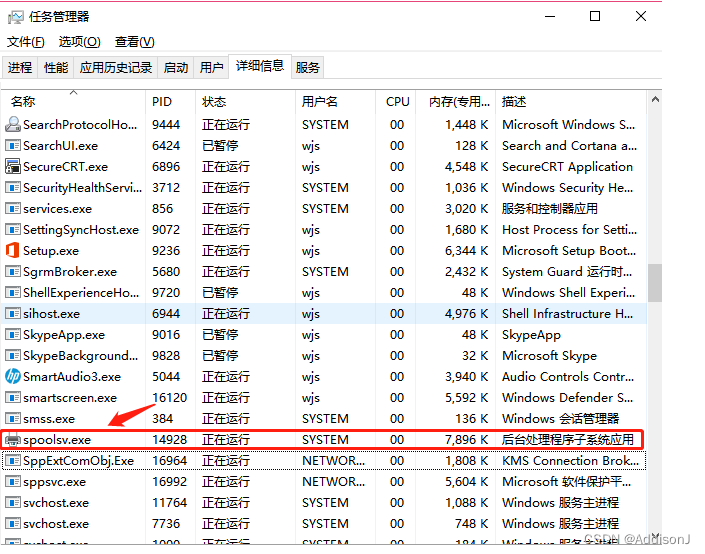
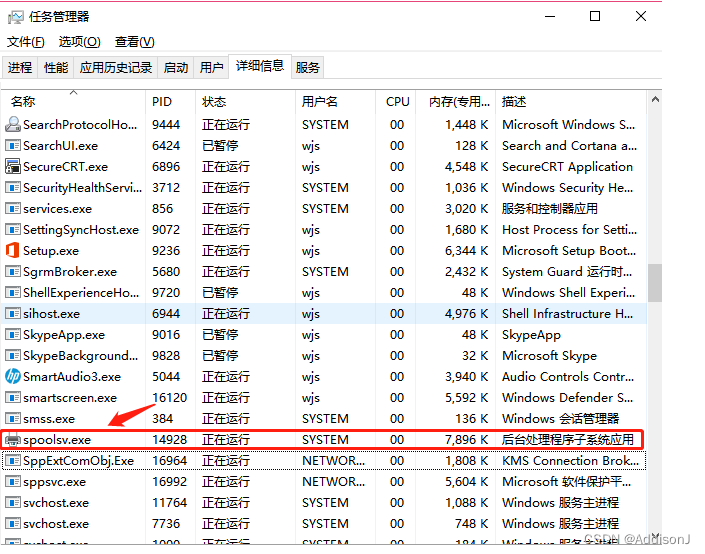











 被折叠的 条评论
为什么被折叠?
被折叠的 条评论
为什么被折叠?


